Personnaliser votre présence en ligne est essentiel dans le monde en constante évolution des réseaux sociaux. Cet article se concentre sur la façon de changer de nom d’utilisateur sur Spotify, mais sachez que le service ne permet pas réellement de le faire. En revanche, vous pouvez personnaliser votre profil en modifiant votre nom affiché. Nous vous expliquerons les étapes à suivre ci-dessous.
RÉPONSE RAPIDE
Il n’est pas possible de changer votre nom d’utilisateur Spotify, car il s’agit d’une chaîne de caractères unique qui vous identifie sur la plateforme. Cependant, vous pouvez changer votre nom affiché, qui est visible sur votre profil et vos playlists. Sur l’application mobile Spotify, allez dans Paramètres > Voir le profil > Modifier. Appuyez sur votre nom affiché, modifiez-le, puis appuyez sur Enregistrer. Sur un ordinateur, cliquez sur l’icône de profil, sélectionnez Profil, cliquez sur votre nom de profil, changez-le pour le nom souhaité, puis cliquez sur Enregistrer.
ACCÉDER AUX SECTIONS CLÉS
- Peut-on changer son nom d’utilisateur Spotify ?
- Comment changer son nom de profil sur l’application Spotify
- Comment changer son nom de profil Spotify sur un ordinateur
Peut-on changer son nom d’utilisateur Spotify ?
Non, Spotify ne permet pas aux utilisateurs de changer leur nom d’utilisateur. Cet identifiant unique est permanent, mais vous pouvez modifier votre nom affiché sur Spotify, qui est ce que la plupart des gens verront lorsqu’ils visiteront votre profil ou partageront des playlists.
Vos amis peuvent saisir votre nom affiché dans leur barre de recherche Spotify, accéder à votre profil et suivre votre compte. Vous pouvez personnaliser votre nom affiché à votre guise, ajoutant ainsi une touche personnelle à votre profil.
Comment changer son nom de profil sur l’application Spotify
Pour changer votre nom de profil Spotify via l’application mobile, suivez ces étapes :
- Appuyez sur l’icône Paramètres dans le coin supérieur droit de l’écran d’accueil de votre application.
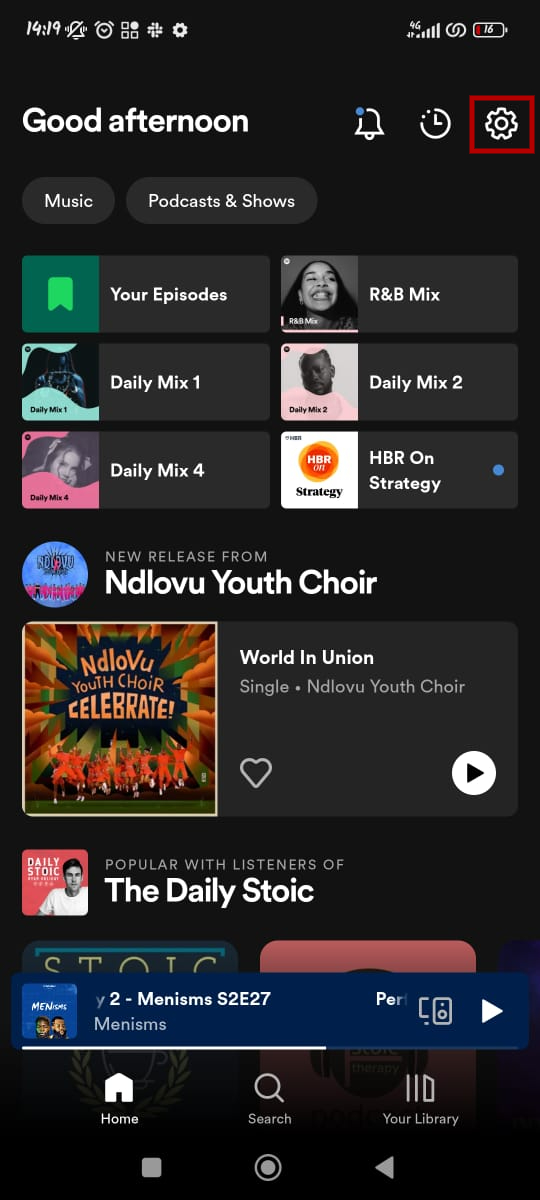
- Appuyez sur votre nom pour voir votre profil.
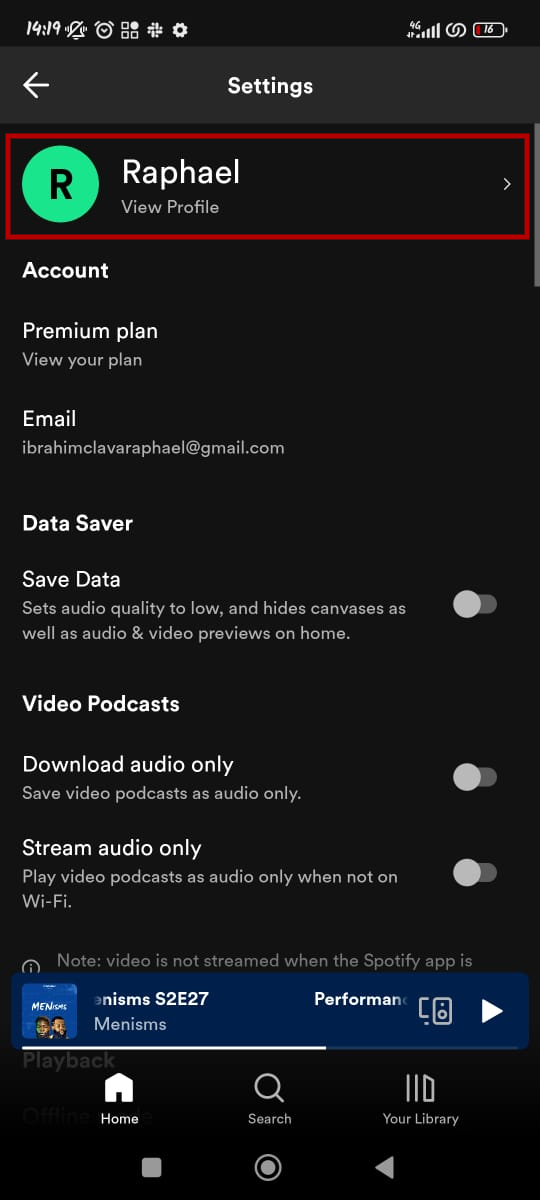
- Appuyez sur Modifier pour changer votre nom affiché sur Spotify.
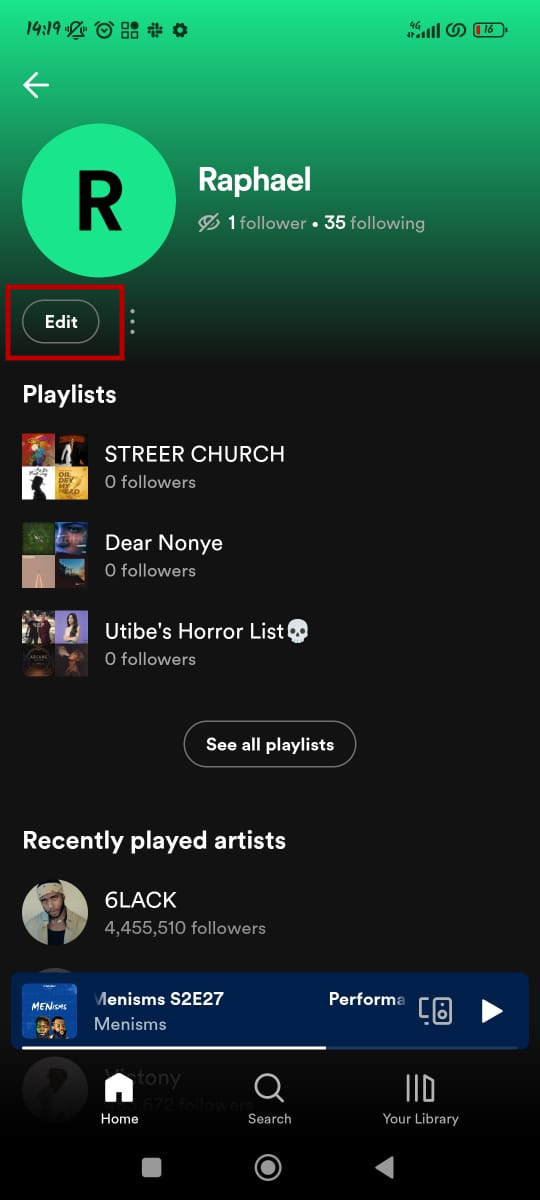
- Appuyez sur votre nom affiché pour le modifier.

- Après avoir apporté vos modifications, appuyez sur Enregistrer dans le coin supérieur droit.
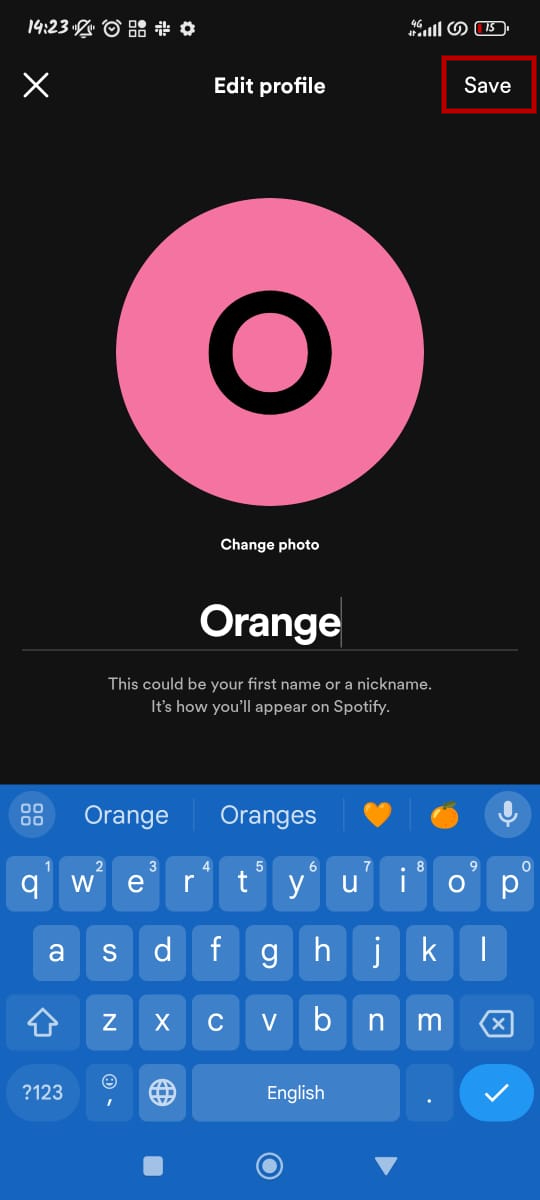
- C’est tout. Vous avez changé votre nom affiché.
Comment changer son nom de profil Spotify sur un ordinateur
Changer votre nom de profil Spotify sur un ordinateur est plus simple que sur l’application mobile. Voici comment procéder :
- Cliquez sur l’icône de profil dans le coin supérieur droit.
- Sélectionnez Profil.
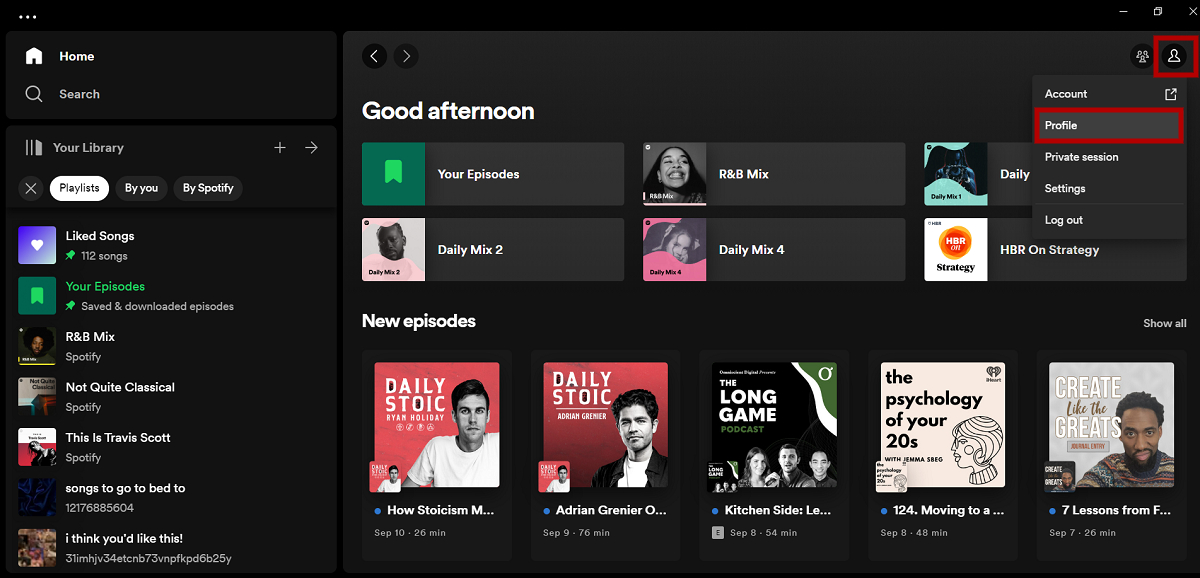
- Cliquez sur votre nom de profil pour le modifier.
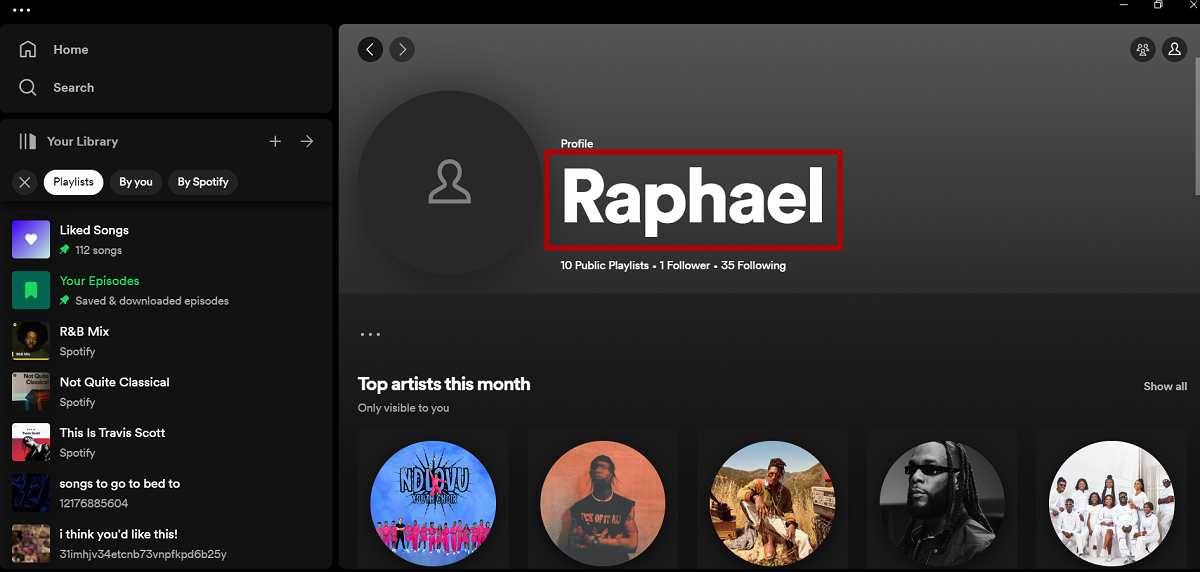
- Cliquez sur Enregistrer pour terminer.
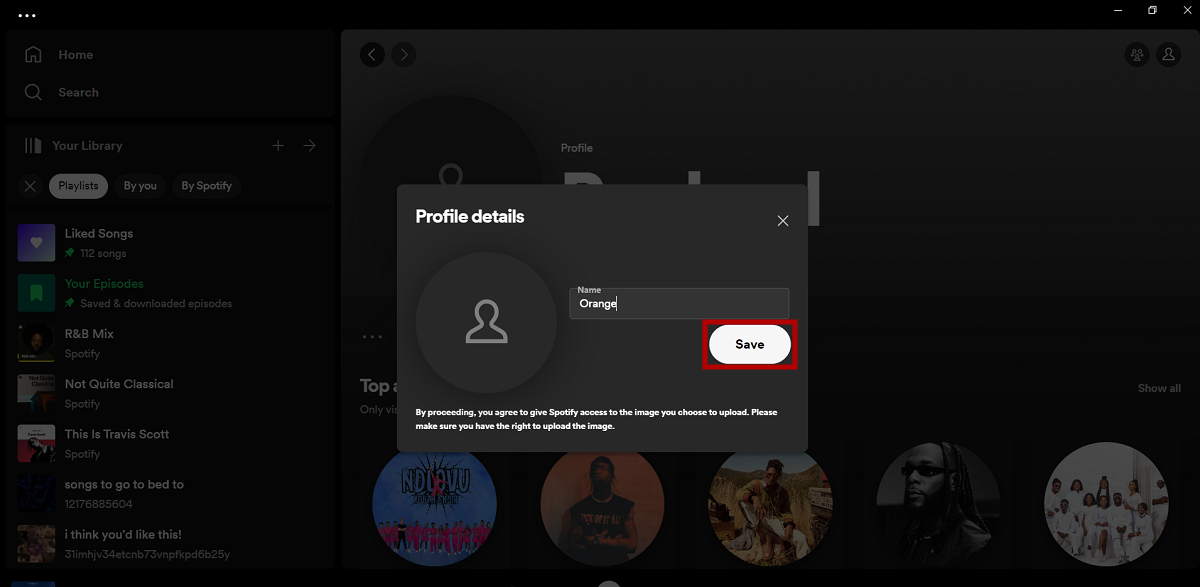
Votre compte affichera désormais le nouveau nom.




